Deaktiver Apple-kontoen din
- For å deaktivere kontoen din, gå til Apples data- og personvernnettsted fra nettleseren din.
- Logg på kontoen din og fullfør 2FA hvis du har det aktivert.
- Der finner du alternativer for å både midlertidig deaktivere og permanent slette kontoen din. Klikk på «Forespørsel om å deaktivere kontoen din».
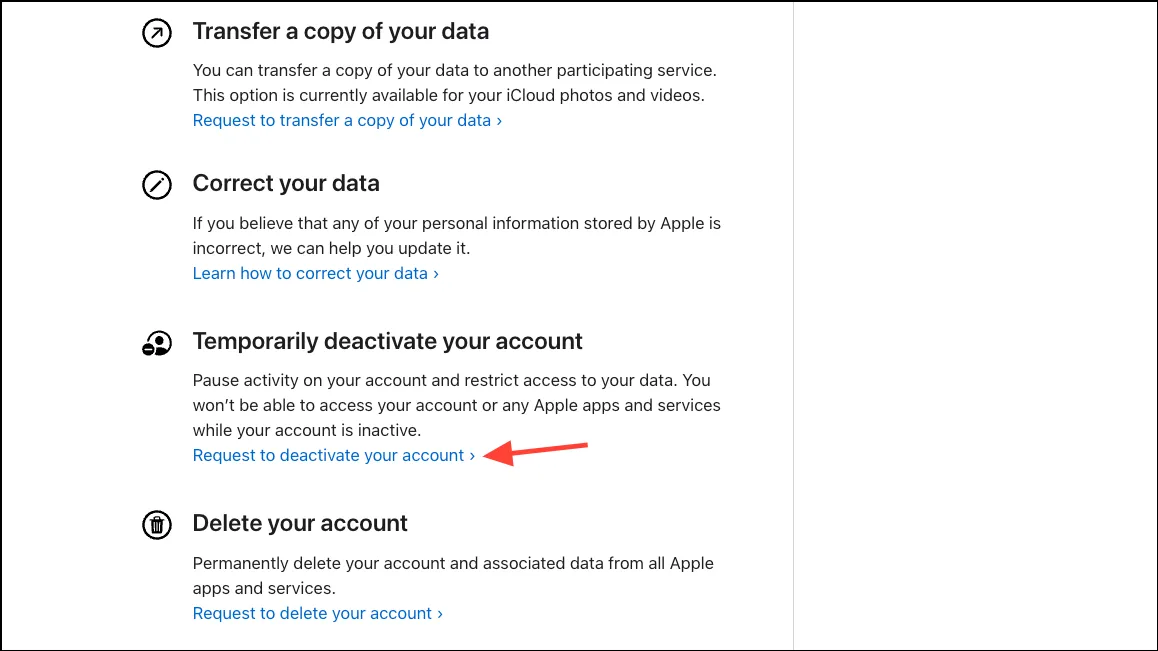
- Velg deretter en årsak fra rullegardinmenyen.
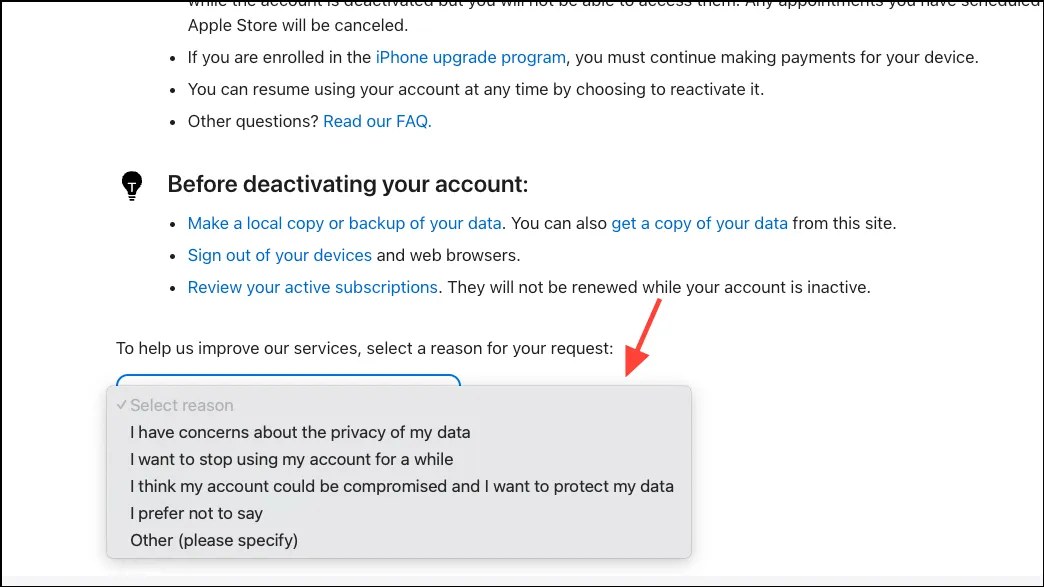
- Klikk på «Fortsett».
- Følg trinnene på skjermen for å fullføre deaktiveringsprosessen.
- Når deaktiveringen er fullført, vil du motta en kode. Oppbevar denne koden trygt. Du vil ikke kunne aktivere kontoen din på nytt uten denne koden.
Ting å vite:
- Det kan ta rundt 7 dager før Apple behandler forespørselen din om å deaktivere kontoen din.
- Før du deaktiverer kontoen din, bør du sikkerhetskopiere alle data du har i iCloud som du trenger. Selv om deaktivering ikke sletter dataene dine, vil du heller ikke få tilgang til dem så lenge kontoen din er deaktivert.
- Logg av alle enhetene dine som er logget på med Apple-kontoen du er i ferd med å deaktivere. Mens kontoen din er inaktiv, vil du ikke kunne logge av iCloud, slå av Finn min iPhone-aktiveringslåsen eller til og med bruke enheten din.
- Se gjennom eventuelle aktive abonnementer fra App Store, da de ikke vil bli fornyet mens kontoen din er deaktivert.
- Hvis du har en iCloud-lagringsplan, vil den ikke bli fornyet ved slutten av faktureringssyklusen, og planen din vil bli nedgradert til den gratis 5 GB-planen.
- Deaktivering av kontoen vil slå av familiedeling og stoppe tilgangen til eventuelle abonnementer eller kjøp du deler med familiegruppen din.
- Hvis du bruker «Logg på med Apple» med apper, vil du ikke få tilgang til dem mens kontoen din er inaktiv.
- Eventuell butikkkreditt du har vil bli bevart mens kontoen din er inaktiv, men du vil ikke kunne bruke den.
- Du vil ikke kunne deaktivere kontoen din hvis du har gjenværende låneavdrag for Apple Pay Later.
Reaktiverer kontoen din
For å aktivere kontoen din på nytt, må du kontakte Apples kundestøtte. De vil be om koden du mottok mens du deaktiverte kontoen din. Oppgi tilgangskoden til støtterepresentanten, så aktiverer de kontoen din på nytt.
Slett Apple-kontoen din
Prosessen for å slette Apple-kontoen din er stort sett den samme, med ulike konsekvenser.
- Gå til Apples nettsted for data og personvern.
- Klikk på «Be om å slette kontoen din».
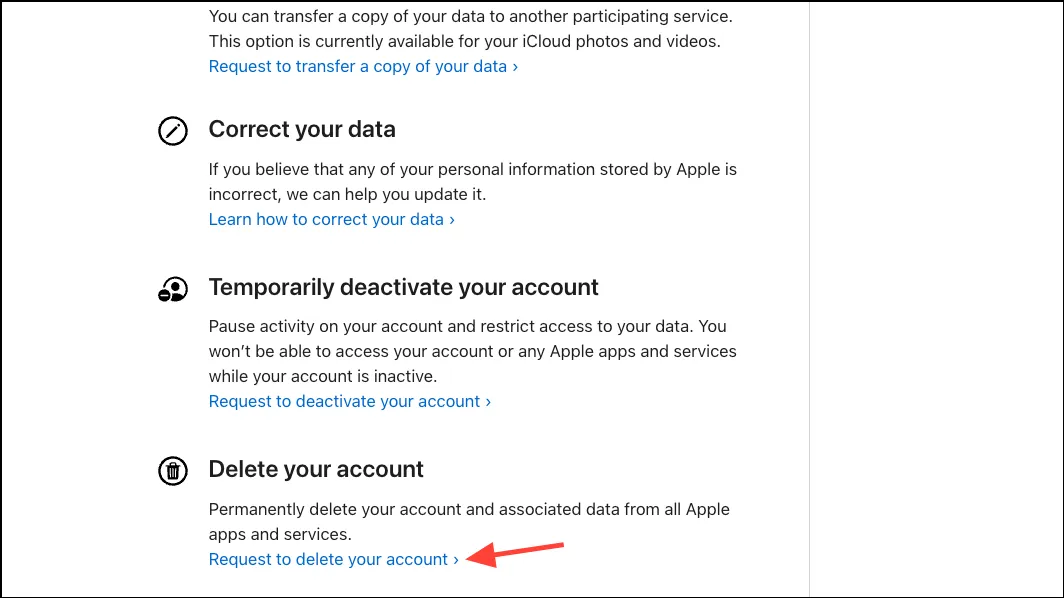
- Velg en årsak fra rullegardinmenyen og klikk på «Fortsett».
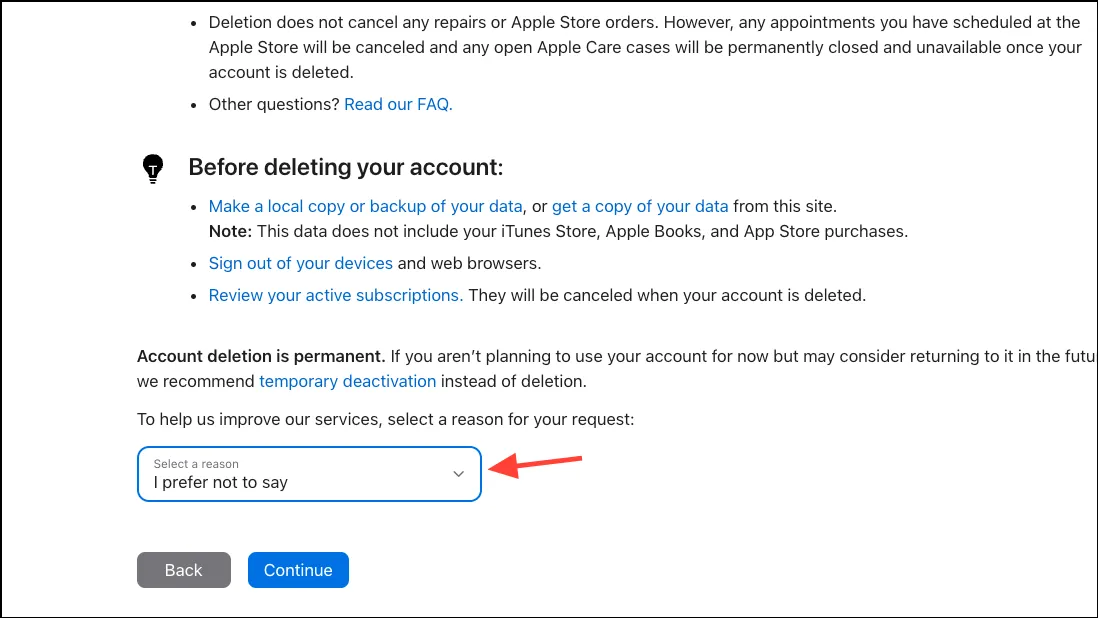
- Følg deretter trinnene på skjermen for å fortsette med forespørselen.
Ting å vite:
- Du vil ikke kunne be om kontosletting så lenge det er gjenværende Apple Pay Later-avdrag eller ubrukt butikkkreditt på kontoen din.
- Når kontoen din er slettet, er handlingen permanent og kan ikke reverseres. Du kan heller ikke opprette en ny Apple-konto med samme e-postadresse så lenge Apple har en hash av e-postadressen (noe de tilsynelatende gjør på ubestemt tid).
- Når du sender inn en forespørsel om å slette kontoen din, vil du motta en spesiell tilgangskode. Det tar opptil 7 dager før forespørselen din blir bekreftet og behandlet. Mens forespørselen ikke er behandlet, kan du kontakte Apple Support, gi dem tilgangskoden og stoppe slettingen av kontoen.
- Akkurat som med deaktivering, sørg for at du logger ut av alle enheter, ellers vil du ikke kunne bruke dem.
- Hvis du sletter kontoen, slettes alle dataene dine permanent fra Apples servere, så ta en sikkerhetskopi av alle data du vil beholde.
- Eventuelle Apple Store-bestillinger eller reparasjoner kanselleres ikke. Eventuelle avtaler du har planlagt i Apple Store vil imidlertid bli kansellert.
Legg att eit svar